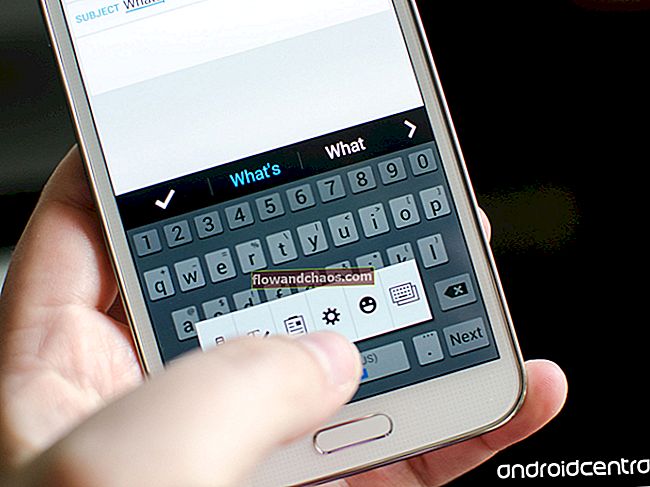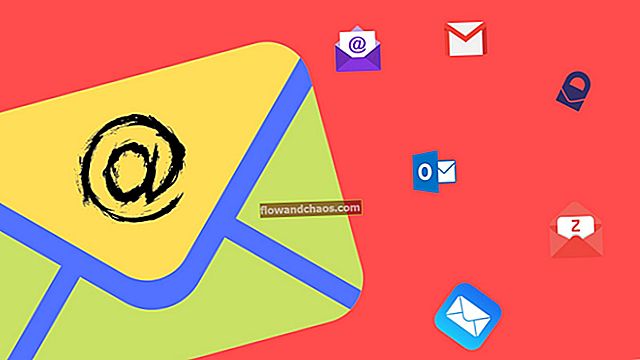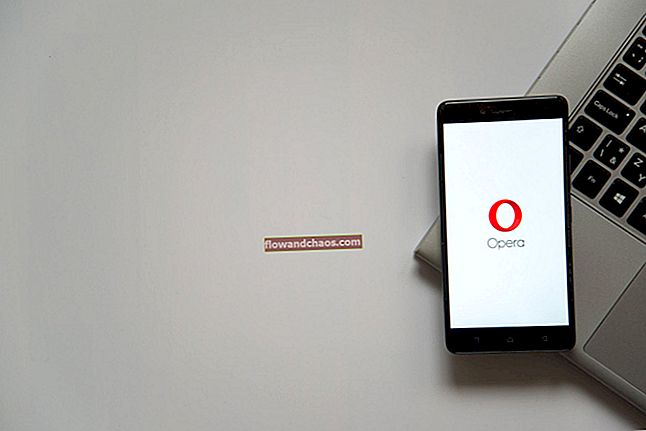Jedan od najboljih preglednika ikad napravljenih je Mozilla Firefox. Njegova popularnost ne čudi jer dolazi s brojnim prednostima, uključujući jednostavnu kontrolu podataka (oznake) i brzo otvaranje stranica (zahvaljujući predmemoriranju). Najpoznatiji razlog zamjene ovog preglednika je poznata pogreška "Mozilla crash reporter" kad se usred rada Mozilla Firefox iznenada zatvori. Ali još je jedan razlog vrlo pouzdan i prikladan - Google Chrome. Kad donesete odluku, sljedeći je korak uklanjanje Mozilla Firefoxa i ispostavlja se da to nije lak postupak. Ovaj vodič će vam pokazati kako u potpunosti ukloniti Mozilla Firefox.
Također možete pročitati: Kako konfigurirati Mozilla Firefox ažuriranja
Kako u potpunosti ukloniti Mozilla Firefox
Da biste uklonili Mozilla Firefox, slijedite ove upute:
Korak 1: Uklonite preglednik pomoću "Programi i značajke" na upravljačkoj ploči
Idite putem Start <Upravljačka ploča <Programi i značajke. Pronađite Mozilla Firefox i kliknite desnu tipku miša na “Deinstaliraj”. Kao rezultat, preglednik će biti uklonjen.

Savjet! Ako je potrebno, uklonite mapu koja se nalazi na C: \ Program Files \ Mozilla Firefox.
Također provjerite jesu li uklonjeni profili i osobni podaci. Ako nije, izbrišite sljedeće mape u sustavu Windows 10: \ Users \ Username \ AppData \ Local \ Mozilla
Korak 2: Čišćenje registra
Računalni registar - baza podataka u kojoj se nalaze datoteke adresa i parametara. I, naravno, mali dio podataka Mozilla Firefoxa ostao je u njemu. Treba izbrisati sljedeće direktorije:
HKEY_CLASSES_ROOT \ FirefoxHTML;
HKEY_CURRENT_USER \ Software \ Mozilla;
HKEY_CURRENT_USER \ Software \ MozillaPlugins;
HKEY_LOCAL_MACHINE \ SOFTWARE \ Mozilla;
HKEY_LOCAL_MACHINE \ SOFTWARE \ MozillaPlugins.

Drugi načini:
Kliknite "Pretraži" i u njega upišite "Pokreni". Otvorite “Run” i upišite% APPDATA% i pritisnite Enter. Nakon toga pronađite mapu Mozilla i izbrišite je.
Korištenje drugih programa
Postoji niz programa koji mogu lako ukloniti Mozilla Firefox. Jedan od najjednostavnijih je CCleaner - koji će ukloniti sve, uključujući predmemoriju i registar.
Izvor slike: www.click-help.com
Također možete pročitati: Kako promijeniti zadanu tražilicu u Mozilla Firefoxu